PT-D800W
GYIK és hibaelhárítás |

PT-D800W
Dátum: 17/12/2014 Azonosító: faqp00100062_000
Hogyan lehet nyomtatni a címkéket egyszerre több nyomtatóval?
Ha nagy mennyiségű címkét kell nyomtatni, a nyomtatást meg lehet osztani több nyomtató között.
Mivel a nyomtatás egyszerre történik, a nyomtatásra fordított idő csökkenthető.
- A nyomtatást USB csatlakozással vagy vezeték nélküli hálózaton csatlakoztatott nyomtatók között lehet megosztani.
- A nyomtatandó oldalak száma automatikusan kerül megosztásra a kiválasztott nyomtatók között. Ha az adott oldalszámot nem lehet egyenlő arányban elosztani a nyomtatók között, akkor az elosztás a párbeszédpanelben látható nyomtató sorrend alapján történik, amit a 4. lépés-ben, a nyomtató beállítások specifikálásakor adott meg.

- A P-touch Editor 5.1 File menüjében kattintson a Print parancsra.
- Kattintson a Properties… lehetőségre.
-
Válassza ki az Advanced fület, jelölje be a Distributed Printing jelölőnégyzetet, majd kattintson a Settings lehetőségre.

-
A Distributed Printing Settings párbeszédpanelben válassza ki a szétosztott nyomtatáshoz használni kívánt nyomtatókat.
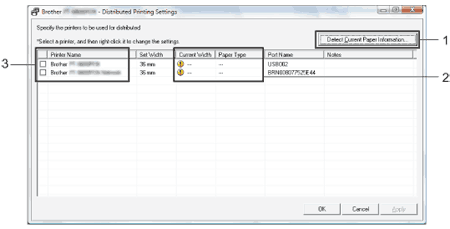
- Kattintson a Detect Current Paper Information… lehetőségre.
- Az észlelt aktuális nyomtató információ megjelenik a Current Width és a Paper Type alatt.
- A szétosztott nyomtatáshoz használni kívánt Printer Name mellett jelölje be a jelölőnégyzetet.
Ha a Current Width mellett megjelenő értéktől eltérő a kiválasztott szalagszélesség, akkor
 jelenik meg a Current Width alatti beállítás mellett. Töltsön be a nyomtatóba megfelelő Set Width méretű szalagot.
jelenik meg a Current Width alatti beállítás mellett. Töltsön be a nyomtatóba megfelelő Set Width méretű szalagot. -
Adja meg a nyomtatáshoz használni kívánt szalag szélességét.
A. Ha csak egy nyomtató került kiválasztásra
A 4. lépés párbeszédpanelében válassza ki azt a nyomtatót, melynek beállítását meg kívánja adni, majd kattintson rá duplán vagy kattintson rá a jobb gombbal, majd kattintson a Settings lehetőségre. A Set Width legördülő listából válassza ki a szalagszélességet.

A 4. lépés párbeszédpaneléből megjelenítendő információt a Notes szövegmezőben adhatja meg.
B. Ha több nyomtató került kiválasztásra
A 4. lépés párbeszédpanelében válassza ki azokat a nyomtatókat, melyek beállítását meg kívánja adni, majd kattintson rájuk a jobb gombbal, és kattintson a Settings lehetőségre. A Set Width legördülő listából válassza ki a szalagszélességet. Az összes kiválasztott nyomtatóra ugyanaz a szalagszélesség lesz érvényes.

A Printer Settings és a Notes alatti beállítások nem elérhetők.
- A szalagszélesség beállítási ablakának bezárásához kattintson az OK gomb.
-
Kattintson az OK gombra a Distributed Printing Settings ablak bezárásához.
A beállítás befejeződött. -
A szétosztott nyomtatás indításához kattintson az OK gombra.
-
Elképzelhető, hogy az USB elosztón vagy nyomtató kiszolgálón keresztül csatlakozó nyomtatókról az érkező információk észlelése nem lesz lehetséges.
Nyomtatás előtt írja be kézzel a beállításokat, és ellenőrizze, hogy a nyomtató használható-e a nyomtatáshoz. - Attól függően, hogy használ-e útválasztót vagy hogy milyenek a biztonsági beállítások (pl. a tűzfal), elképzelhető, hogy ezt a funkciót nem tudja majd használni.
- Azt tanácsoljuk, hogy tesztelje a kapcsolatot az adott működési környezetben. További információért vegye fel a kapcsolatot egy értékesítési képviselővel.
-
Elképzelhető, hogy az USB elosztón vagy nyomtató kiszolgálón keresztül csatlakozó nyomtatókról az érkező információk észlelése nem lesz lehetséges.
PT-D800W, PT-P750W
Ha további segítségre van szüksége, kérjük, vegye fel a kapcsolatot a Brother ügyfélszolgálatával:
Tartalommal kapcsolatos visszajelzés
Kérjük, vegye fegyelembe, hogy ezen az űrlapon csak visszajelzéseket várunk.